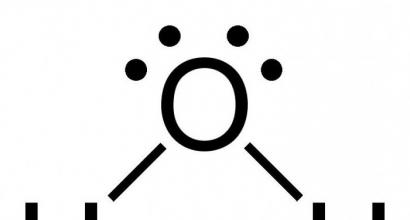1с документооборот изменить текущее значение нумератора. Бухучет инфо. Перенумерация с помощью Экспресс-проверки ведения учета
Как в программе 1С 8.3 поправить нумерацию документов?
Что делать если в 1С 8.3 или 8.2 сбилась нумерация документов? В «1С Бухгалтерии предприятия 3.0» есть штатное средство для данной операции. Это функция «Экспресс-проверка ведения учета».
Но, к сожалению, она делает проверку на правильность нумерации только по кассовым документам (ПКО и РКО) и по счетам-фактурам.
Данная статья рассматривает:
- встроенные средства
- и поэтапно создать простенькую обработку для перенумерации других документов
Перед любыми действиями в базе данных обязательно сделайте резервную копию.
Перенумерация с помощью Экспресс-проверки ведения учета
Данная обработка для перенумерации документов 1С находится в разделе «Отчеты». Далее ищем раздел «Анализ учета» и переходим в «Экспресс – проверка». Появится следующее окно:
Устанавливаем нужный период и нажимаем кнопку «Выполнить проверку».
В случае, если в каком то разделе учета будут обнаружены ошибки, как обычно, это будет подсвечено красным.
В данной конфигурации мы специально создали несколько ошибочных ситуаций, для наглядности:

Как видим, у нас нарушена нумерация документов. И как написано, программа 1С 8.3 предлагает автоматически это исправить. Жмем на выделенную ссылку:

И прекрасно видим, что нумерация действительно нарушена, и программа предлагает у последней счет-фактуры заменить номер четыре на номер три.
Обратите внимание, что есть возможность установить начальный номер для заданного периода. Это означает, что если нам нужно начать с номера 123, то именно так и произойдет. Это актуально, когда перенумерация происходит не с начала года.
Заметим! Перенумерация проведенных документов требует перепроведение этих документов. Поэтому процесс может занять длительное время. Кроме того, при перенумерации учитываются префиксы. Уточните, не менялись ли они.
Нажимаем «Продолжить», и начнется процесс перенумерации.
Для программистов: создание обработки 1С для перенумерации других документов
Для наших опытов выберем документ «Реализация (акты, накладные)».
Создадим новую внешнюю обработку и добавим на форму следующие реквизиты:
- ДатаНачала
- ДатаОкончания
- НачальныйНомер
- Организация
Реквизит «Организация» следует добавлять только в случае, если учет ведется по нескольким организациям в одной информационной базе. В ином случае достаточно добавить реквизит «Префикс». Запрос в этом случае будет немного попроще. Вот что получилось:

И так, создаем команду на клиенте. Так как запросы выполняются на сервере, то в этой команде будет только вызов серверной процедуры, например, «ВыполнитьНаСервере()».
Запрос = Новый Запрос;
Запрос.Текст =
"ВЫБРАТЬ
| РеализацияТоваровУслуг.Ссылка,
| РеализацияТоваровУслуг.Организация.Префикс
|ИЗ
| Документ.РеализацияТоваровУслуг КАК РеализацияТоваровУслуг
|ГДЕ
| РеализацияТоваровУслуг.Организация.Ссылка = &Организация
| И РеализацияТоваровУслуг.Дата МЕЖДУ &ДатаНачала И &ДатаОкончания";
Запрос.УстановитьПараметр("ДатаНачала", НачалоДня(ЭтаФорма.ДатаНачала));
Запрос.УстановитьПараметр("ДатаОкончания", КонецДня(ЭтаФорма.ДатаОкончания));
Запрос.УстановитьПараметр("Организация", ЭтаФорма.Организация);
РезЗапроса = Запрос.Выполнить();
ВыборкаДетЗаписи = РезЗапроса.Выбрать();
Теперь в цикле пробежимся по результату выборки и перенумеруем документы:
НачНомер = ЭтаФорма.НачальныйНомер;
Пока ВыборкаДетЗаписи.Следующий() Цикл
Префикс = ВыборкаДетЗаписи.ОрганизацияПрефикс;
ДокОбъект = ВыборкаДетЗаписи.Ссылка.ПолучитьОбъект();
ДокОбъект.Номер = Префикс + Прав("000000000000000000" + НачНомер, 11 - СтрДлина(Префикс));
НачНомер = НачНомер + 1;
Попытка
Если ДокОбъект.Проведен Тогда
ДокОбъект.Записать(РежимЗаписиДокумента.Проведение);
Иначе
ДокОбъект.Записать(РежимЗаписиДокумента.Запись);
КонецЕсли;
Исключение
Сообщить(ОписаниеОшибки());
КонецПопытки
КонецЦикла;
Естественно, это упрощенный пример того, как можно перенумеровать документы. При желании здесь можно добавить выбор других видов документов, а так же организовать перенумерацию кодов справочников.
Вот какая ужасная нумерация была до запуска обработки:

После запуска обработки нумерация выровнялась:

По материалам: programmist1s.ru
Что делать, если в 1С 8.3 или 8.2 сбилась нумерация документов? В « » есть штатное средство для данной операции. Это функция «Экспресс-проверка ведения учета».
Но, к сожалению, она делает проверку на правильность нумерации только по кассовым документам () и по
В этой статье я хочу:
- рассмотреть встроенные средства;
- поэтапно создать простенькую обработку для перенумерации других документов.
Перед любыми действиями в базе данных обязательно сделайте резервную копию.
Перенумерация с помощью Экспресс-проверки ведения учета
Данная обработка для перенумерации документов 1С находится в разделе «Отчеты». Далее ищем раздел «Анализ учета» и переходим в « «. Появится следующее окно:
Устанавливаем нужный период и нажимаем кнопку «Выполнить проверку».
В случае, если в каком-то разделе учета будут обнаружены ошибки, это будет подсвечено красным.
В своей тестовой конфигурации я специально создал несколько ошибочных ситуаций для наглядности:

Как видим, у нас нарушена нумерация документов. И как написано, программа 1С 8.3 предлагает автоматически это исправить. Жмем на выделенную ссылку:

И прекрасно видим, что нумерация действительно нарушена и программа предлагает у последней счет-фактуры заменить номер четыре на номер три.
Обратите внимание, что есть возможность установить начальный номер для заданного периода. Это означает, что если нам нужно начать с номера 123, то именно так и произойдет. Это актуально, когда перенумерация происходит не с начала года.
Нажмем «Продолжить», и начнется процесс перенумерации.
Для программистов: создание обработки 1С для перенумерации других документов
Для наших опытов выберем мой любимый документ « «.
Создадим новую внешнюю обработку и добавим на форму следующие реквизиты:
- ДатаНачала.
- ДатаОкончания.
- НачальныйНомер.
- Организация.
Реквизит «Организация» следует добавлять только в случае, если учет ведется по нескольким организациям в одной информационной базе. В ином случае достаточно добавить реквизит «Префикс». Запрос в этом случае будет немного попроще. Вот, что у меня получилось:

Итак, создаем команду на клиенте. Так как запросы выполняются на сервере, в этой команде будет только вызов серверной процедуры, например, «ВыполнитьНаСервере()».
Запрос = Новый Запрос; Запрос. Текст = "ВЫБРАТЬ | РеализацияТоваровУслуг.Ссылка, | РеализацияТоваровУслуг.Организация.Префикс |ИЗ | Документ.РеализацияТоваровУслуг КАК РеализацияТоваровУслуг |ГДЕ | РеализацияТоваровУслуг.Организация.Ссылка = &Организация | И РеализацияТоваровУслуг.Дата МЕЖДУ &ДатаНачала И &ДатаОкончания" ; Запрос. УстановитьПараметр("ДатаНачала" , НачалоДня(ЭтаФорма. ДатаНачала) ) ; Запрос. УстановитьПараметр("ДатаОкончания" , КонецДня(ЭтаФорма. ДатаОкончания) ) ; Запрос. УстановитьПараметр("Организация" , ЭтаФорма. Организация) ; РезЗапроса = Запрос. Выполнить () ; ВыборкаДетЗаписи = РезЗапроса. Выбрать() ;
Теперь в цикле пробежимся по результату выборки и перенумеруем документы:
НачНомер = ЭтаФорма. НачальныйНомер; Пока ВыборкаДетЗаписи. Следующий() Цикл Префикс = ВыборкаДетЗаписи. ОрганизацияПрефикс; ДокОбъект = ВыборкаДетЗаписи. Ссылка. ПолучитьОбъект() ; ДокОбъект. Номер = Префикс + Прав("000000000000000000" + НачНомер, 11 - СтрДлина(Префикс) ) ; НачНомер = НачНомер + 1 ; Попытка Если ДокОбъект. Проведен Тогда ДокОбъект. Записать(РежимЗаписиДокумента. Проведение) ; Иначе ДокОбъект. Записать(РежимЗаписиДокумента. Запись) ; КонецЕсли ; Исключение Сообщить(ОписаниеОшибки() ) ; КонецПопытки КонецЦикла ;
В программе «Корпоративный документооборот» действует автоматическая нумерация всех справочников и документов, при этом документы вида «Корпоративные документы» имеют свою, настраиваемую администратором систему нумерации, а все остальные объекты используют встроенную нумерацию платформы «1С:Предприятие 8.3 / 8.2».
Встроенная нумерация платформы предполагает назначение номера документа (или кода справочника) в момент записи объекта в базу данных. Возможно ручное редактирование автоматически назначенного номера или кода, при этом, для исключения случайного изменения данных нумерации, перед попыткой изменить номер документа или справочника, система выдает предупреждение.
Нумерация корпоративных документов определяется настройкой видов форматов нумерации, выполненной администратором системы в подсистеме «Администрирование системы», пункт «Нумерация корпоративных документов».
Нумерация корпоративных документов зависит от определенных форматов нумераторов и от назначения конкретного формата нужным видам документов и организациям.
Назначение нумераторов происходит с помощью специального документа «Назначение нумераторов».
В следующих разделах мы подробно рассмотрим работу с нумераторами корпоративных документов.
Формат нумераторов
Формат нумераторов определяет, в каком виде будет сформирован номер корпоративного документа, в том числе формат нумератора определяет, какие данные будут включены в номер, в каком порядке они будут расположены и какие разделительные символы будут применяться в номере корпоративного документа.
Различные форматы нумераторов системы доступны в экранной форме «Нумерация корпоративных документов», пункт «Формат нумераторов». Выбор пункта «Формат нумераторов» приводит к открытию специального справочника системы как показано на рисунке ниже.

Каждый элемент справочника «Формат нумераторов» содержит наименование формата нумератора и, непосредственно, строку формата, по которой в дальнейшем определяется номер соответствующего корпоративного документа.
Строка формата может быть введена вручную или, что более удобно, составлена интерактивно с помощью данных табличной части элемента справочника. В табличной части элемента справочника «Формат нумераторов» приведены все возможные теги (составные части нумератора), администратор системы может отметить нужные теги в данном нумераторе и нажать кнопку «Сгенерировать нумератор». В табличной части также указывается максимальная длина данных каждого тега.
Ниже приведен список тегов, которые можно использовать в формате нумератора:
- Номер документа «»
- Вид документа «[ВД]»
- Код подразделения «[КП]»
- Код организации «[КО]»
- Префикс организации «[ПФ]»
- Код сотрудника «[КС]»
- Тип документа «[ТД]»
- Номенклатура дел «[НД]»
- Год (две цифры) «[ГГ]»
- Год (четыре цифры) «[ГГГГ]»
- Номер документа основания «[ДО]»
- Префикс проекта «[ПР]»
- Код проекта «[КП]»
На рисунке ниже приведен пример формирования нумератора на основании кода подразделения, кода организации и пятизначного порядкового номера.

Отмеченные в табличной части теги участвуют в формировании номера документа.
Назначение нумераторов
Для назначения нумераторов конкретным видам корпоративных документов существует специальный документ «Назначение нумераторов».
Документ расположен в подсистеме «Администрирование системы», в пункте «Нумерация документов». Документ «Назначение нумераторов» позволяет назначить указанный в документе формат нумератора (см. предыдущий раздел) конкретным видам корпоративных документов, а также организациям предприятия.На следующем рисунке показан пример назначения нумератора «Номер — код подразделения / код организации» для вида документов «Входящий» трех организаций. В дальнейшем, при создании данного вида корпоративного документа для этих трех организаций, номер документа будет сгенерирован согласно указанного формата.

Администраторы системы могут не указывать в списке организаций документа «Назначение нумератора» какие-либо организации, в таком случае назначенный нумератор будет действовать для всех организаций.
В случае, если в документе «Назначение нумератора» не указан вид документа, а указан только список организаций, то назначенный нумератор будет действовать для всех видов документов и для списка указанных организаций.
Важно! Назначенный нумератор начинает действовать с даты, указанной в реквизите «Дата» документа.
В системе может быть создано столько документов «Назначение нумератора», сколько необходимо для описания всех возможных вариантов нумерации корпоративных документов.
Действующие нумераторы
В подсистеме «Администрирование системы» в настройках нумерации можно открыть список действующих нумераторов корпоративных документов. В список действующих нумераторов выводится информация о всех назначенных нумераторах корпоративных документов СЭД «Корпоративный документооборот».

При необходимости, администраторы программы могут внести изменения в систему нумерации напрямую, через данный список действующих нумераторов.
Номера входящих документов пользователи 1С 8.3 ставят вручную, поэтому при обработке большого количества документов велика вероятность ошибки.
В случае ошибки исправление нумерации входящих документов в базе 1С 8.3 делается очень просто. Для этого необходимо открыть необходимый документ и в поле номер документа поставить нужный. Например:
В документе Поступление товаров:

Либо в полученном счете-фактуре:

При вводе документа Поступление товаров и услуг в 1С 8.2 (8.3) необходимо указать номер и дату первичного документа поставщика. В случае некорректного ввода данных в аналитических расчетах неправильно отразятся реквизиты документа поставщика. Подробнее об этом смотрите в нашем видео:
Как исправить нумерацию исходящих документов в 1С 8.3
Что касается исходящих документов, то программа 1С 8.3 при их создании сама присваивает им номер:

Автоматически проставленный номер пользователи видят после записи или проведения документа:

При попытке исправления номера документа программа 1С 8.3 выдаст информационное предупреждение об автоматической нумерации исходящих документов:

Необходимость исправлять номера исходящих документов возникает в случае нарушения хронологии занесения данных в базу 1С 8.3.
Если в учете произошла такая ситуация, то исправление нумерации может привести к некоторым сложностям, так как в случае ручной корректировки номера исходящего документа может сбиться последовательная автоматическая нумерация в базе 1С 8.3. Помимо этого, если исходящий документ уже подписан и находится у покупателя, то учетные данные в программе 1С 8.3 будут отличаться от выданных первичных документов.
Как восстановить хронологическую нумерацию счетов-фактур и кассовых документов в 1С 8.3
В 1С 8.3 существует возможность автоматически восстановить хронологическую нумерацию входящих и исходящих документов в сервисе :

Данный сервис в 1С 8.3 позволяет в любое время производить проверку учета по некоторым положениям законодательства и встроенным алгоритмам работы программы. Экспресс-проверка в 1С Бухгалтерия 3.0 (8.3) выполняет анализ учета в следующих направлениях:
- Положения учетной политики – проверка соблюдения общих положений учетной политики;
- Анализ состояния бухгалтерского учета – контроль баланса бухгалтерских счетов и выявление технических ошибок учета с целью подготовки данных для формирования документов внешней отчетности;
- Операции по кассе – проверка правильности ведения кассовых операций;
- Ведение книги продаж по НДС – проверка правильности отражения операций, связанных с ведением книги продаж;
- Ведение книги покупок по НДС – проверка правильности отражения операций, связанных с ведением книги покупок.
Для контроля нумерации документов в 1С 8.3 необходимо перейти в настройки Экспресс-проверки:

В открывшемся окне настроек снимаем галочки со всех разделов учета, так как программа 1С 8.3 может проверить правильность нумерации только кассовых документов и счетов-фактур выданных:

Открываем «плюсиками» раздел Операции по кассе и отмечаем галочками только соблюдение нумерации документов:

Открываем «плюсиками» раздел Ведение книги продаж по налогу на добавленную стоимость и отмечаем галочками только соблюдение нумерации документов:

После этого нажимаем кнопку Выполнить проверку. По окончании проверки программа 1С 8.3 покажет:
- Предмет контроля;
- Результат проверки;
- В случае наличия ошибок – возможные причины их возникновения и рекомендации по устранению ошибок:

При проверке кассовых документов, а также книги покупок и книги продаж по НДС, программа 1С 8.3 проверяет хронологию проведения документов и может предложить исправить нумерацию документов. В разделе Рекомендации можно увидеть предложение по устранению данной ошибки – Автоматическая перенумерация документов. Помимо этого, в детальном отчете об ошибках видим список документов, в которых была нарушена хронология проведения документов.

Обратившись к сервису перенумерации, программа 1С 8.3 предупреждает о том, что возможно несовпадение номеров выданных документов и тех, что будут в учете. Также здесь можно выбрать – с какого номера начать перенумерацию и какие новые номера документов будут в учете:

Для удобства в сервисе Перенумерация есть возможность распечатать тот или иной документ, номер которого будет исправлен. Либо реестр документов со старыми номерами для сверки учета после выполнения перенумерации:

После того, как получено согласие пользователя о перенумерации, программа 1С 8.3 выполнит ее. Далее появится информационное окно, в котором отразится список перенумерованных документов с указанием нового и старого номера, а также появится возможность распечатать документы с новыми номерами из Экспресс-проверки или их реестр:

Таким же образом можно восстановить нумерации выданных счетов-фактур:

Внимание! Соглашаясь с автоматической перенумерацией документов в 1С 8.3, пользователь рискует допустить разногласия между учетными данными и выданными оригиналами счетов-фактур. Это может осложнить сдачу налоговой декларации по НДС:

После завершения операции перенумерации счетов-фактур выданных, программа 1С 8.3 выдаст информационное сообщение, в котором укажет новые и старые номера выданных счетов-фактур, а также появится возможность распечатать счета-фактуры с новыми номерами или реестр:

Чтобы ошибка о корректности номеров документов ушла из окна Экспресс-проверки, необходимо закрыть окно перенумерации и повторно провести проверку учета:

Новым документам бухгалтерская программа на платформе 1С:Предприятие 8.3 присваивает номера автоматически. Но бывают ситуации, когда нумерация счетов, счетов-фактур или других документов сбилась, и нужно поменять номер документа и установить новый. Номер документа бухгалтер не может исправить обычным способом, поскольку в настройках программы установлены значения для защиты от необдуманных и поспешных действий пользователя.
Рассмотрим, как изменить порядок и установить номер документа на примере документа «Счет» в 1С:Бухгалтерия 8.3.
Откроем документ и попытаемся отредактировать номер. На наши действия программа выдает сообщение о том, что номер заполняется автоматически, и предлагает его отредактировать.
Рис.1. Диалоговое окно – Редактирование номера документа
Ответив «Да», мы можем отредактировать номер документа. Обратите внимание, что система запоминает исправление, и новый номер автоматически будет проставлен как следующий за номером исправления. Ручное исправление номеров не рекомендуется, т.к. это может привести к нарушению нумерации документов. Чаще всего ошибки нумерации в журналах возникают при ручном исправлении номеров документов.
Отключение «Автонумерации» документов в «Конфигураторе»
В более ранних версиях программ 1С в меню «Сервис» - «Служебные» был доступен пункт «Настройка стратегии изменения номеров (кодов) объектов». Такую функцию убрали из редакции 3.0, но все же сохранили возможность, чтобы номер редактировать сразу, не делая лишних шагов с записью. Для этого необходимо всего лишь снять галочку «Автонумерация» в конфигураторе программы (нельзя сделать в базовой версии). Минус этого варианта в том, что при обновлении эту галочку придется постоянно снимать, а нумеровать документы вручную, поскольку она вообще не будет проставляться.
Так, если у вас версия программы ПРОФ, запускаем программу в режиме конфигуратор, открываем конфигурацию – меню «Конфигурация» - «Открыть конфигурацию».
Прежде чем мы будем вносить изменения, надо снять защиту с изменения конфигурации. «Конфигурация» - «Поддержка» - «Настройка поддержки».

Рис.2 Окно конфигуратор программы. Меню конфигуратора - снятие с поддержки
В открывшемся окне, справа вверху нажимаете кнопку «Включить возможность изменения» и отвечаем «Да».

Рис.3 Окно настройки поддержки
В следующем окне ставим две точки «Объект поставщика редактируется с сохранением поддержки».

Рис.4 Диалоговое окно – Настройка правил поддержки
Двойным щелчком мышки открываем документ и слева ищем пункт «Нумерация». Справа надо снять галочку с пункта «Автонумерация».

Рис.5 Окно конфигуратора - редактирование документа «Счет»
Но все же отключать «Автонумерацию» я бы не рекомендовала.
Восстановление нумерации «Экспресс-проверкой»
В версии программы 1С:Бухгалтерия 3.0 реализована возможность проверки нумерации ПКО, РКО, счетов-фактур и автоматического исправления нумерации в хронологическом порядке. Для этого предназначен сервис «Экспресс-проверки».

Рис.6 Окно «Экспресс-проверка»
По нажатию кнопки «Выполнить» производится проверка и выводится отчет.
При наличии ошибок программа выдаст совет по их устранению – перенумерация документов. При этом система предупредит о возможном несовпадении номеров уже выданных документов с находящимися в базе (Рис. 7) и выполнит перенумерацию документов.

Рис.7 Окно «Экспрес-проверка» - сообщение об ошибках

Рис.8 Перенумерация счетов-фактур
Но важно помнить, что при перенумерации возникает риск отклонения номеров уже выданных документов от исправленных в программе учета.